Sprawdź, czy procesor telefonu z Androidem jest ARM, ARM64 czy x86
Wskazówki I Porady Dotyczące Androida / / August 05, 2021
Instalacja frameworka Xposed stała się nieco trudna i skomplikowana po pojawieniu się Androida Lollipop lub Androida 6.0. Ponadto bardzo ważna jest również wiedza na temat tego, z jakiego procesora zasilany jest Twój smartfon. Czy Twoje urządzenie jest ARM, ARM64 czy x86? Tego typu pytania będą często zagrażać Ci w myślach. Na szczęście w tym poście pokażemy, jak sprawdzić procesor telefonu z Androidem, czy to ARM, ARM64 czy x86. Poza tym znajomość odpowiedniego procesora pomaga również w pobieraniu odpowiednich i kompatybilnych plików na Twoje urządzenie. Staje się to również bardzo ważne, jeśli pobierasz aplikacje ze źródła zewnętrznego.
Na szczęście dzięki temu postowi pomożemy Ci zrozumieć, który procesor znajduje się pod maską Twojego urządzenia. Pamiętaj, że istnieją różne wersje procesorów smartfonów, a znajomość architektury urządzenia może Ci pomóc na wiele sposobów. W rzeczywistości, jeśli jesteś zaawansowanym użytkownikiem, który lubi modyfikować i rootować swoje urządzenie, ta informacja również staje się ważniejsza. Więc bez zbędnych ceregieli przejdźmy bezpośrednio do samego artykułu:

Spis treści
-
1 Sprawdź, czy procesor telefonu z Androidem jest ARM, ARM64 czy x86
- 1.1 Co to jest ARM, ARM64 lub x86?
- 1.2 Informacje o sprzęcie droida
- 1.3 Inware
- 1.4 Moje urządzenie - Informacje o urządzeniu
Sprawdź, czy procesor telefonu z Androidem jest ARM, ARM64 czy x86
Zanim przejdziemy do procedury sprawdzania procesora telefonu z Androidem, przyjrzyjmy się najpierw, co oznaczają te różne architektury.
Co to jest ARM, ARM64 lub x86?
Warto zauważyć, że istnieją 3 główne architektury procesorów, tj. ARM, ARM64 i x86. Po pierwsze, procesor ARM zapewnia optymalne zużycie baterii i jest jedną z najpopularniejszych architektur przetwarzania w smartfonach. ARM64, jak sama nazwa wskazuje, jest rozwiniętą wersją oryginalnej architektury ARM, która ma zapewniać potężne możliwości przetwarzania, a smartfony nowszej generacji są w to wyposażone. Wreszcie architektura x86 jest najpotężniejszą spośród trzech. ale nie jest tak przyjazny dla baterii jak pozostałe dwa.
Poniżej znajduje się wspólna nazwa typu procesora urządzenia:
- ARM: ARMv7 lub armeabi
- ARM64: AArch64 lub arm64
- x86: x86 lub x86abi
Zasadniczo potrzebujesz aplikacji, aby poznać architekturę swojego procesora. Poza tym w Sklepie Play oraz na zewnętrznych źródłach znajdziesz różne aplikacje, które podadzą Ci wszystkie informacje o procesorze pod maską Twojego smartfona. Jednak wybór właściwego jest kluczem tutaj i poniżej, będziemy polecać Ci trzy aplikacje, dzięki którym możesz łatwo uzyskać wszystkie informacje o procesorze.
Informacje o sprzęcie droida
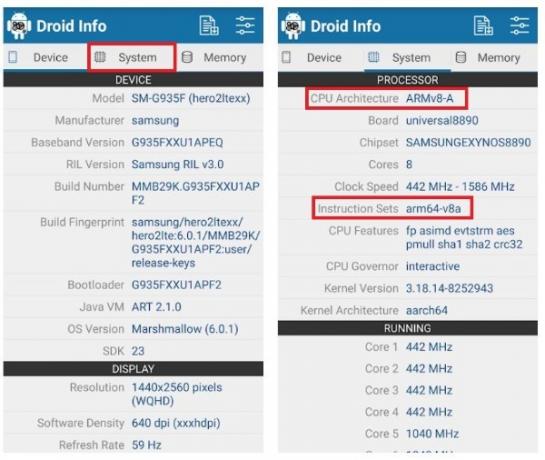
Poza tym możesz również uzyskać wszystkie szczegółowe informacje o swoim sprzęcie za pośrednictwem aplikacji Droid Hardware Info.
- Najpierw zainstaluj APK na swoim urządzeniu z powyższego przycisku pobierania.
- Po zakończeniu instalacji otwórz aplikację i przyznaj wszystkie uprawnienia.
- Następnie przejdź do Ustawienia patka.
- Pod Ustawienia znajdziesz wiele informacji, ale w naszym celu musisz spojrzeć na Architektura procesora i Zestawy instrukcji.
- Następnie możesz przekonwertować informacje uzyskane z dwóch pól i porównać je z informacjami podanymi powyżej i dowiedzieć się, jaki procesor działa Twoje urządzenie.
[googleplay url = ” https://play.google.com/store/apps/details? id = com.inkwired.droidinfo ”]
Inware

- Po pobraniu aplikacji na urządzenie otwórz ją.
- Przejdź do zakładki Sprzęt.
- Następnie musisz spojrzeć na jedno pole zatytułowane Obsługiwane ABIS, które dostarczy Ci wszystkich informacji o procesorze.
[googleplay url = ” https://play.google.com/store/apps/details? id = com.evo.inware ”]
Moje urządzenie - Informacje o urządzeniu
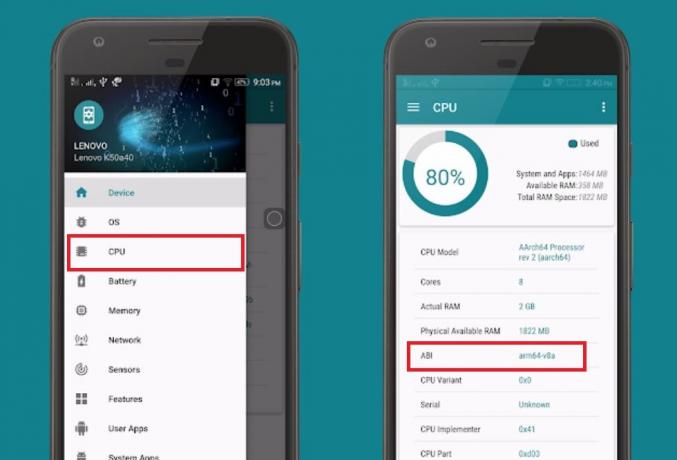
- Po zakończeniu instalacji aplikacji otwórz ją.
- Następnie udaj się do procesor zakładka, przy której znajduje się pod ikoną hamburgera lub 3-liniową ikoną znajdującą się w lewym górnym rogu ekranu.
- W polu ABI znajdziesz informacje o architekturze Twojego procesora.
[googleplay url = ” https://play.google.com/store/apps/details? id = com.anu.main.myandroid ”]
Więc masz to z mojej strony w tym poście. Mam nadzieję, że ten post o sprawdzaniu informacji o sprzęcie i znajomości architektury procesora okazał się interesujący. Daj nam znać w komentarzach poniżej, której aplikacji używasz, a także daj nam znać, jaka jest architektura Twojego urządzenia. Daj nam znać, jeśli korzystasz z innej aplikacji oprócz wymienionych powyżej. Do następnego wpisu… Pozdrawiam!
Certyfikowany przez firmę Six Sigma i Google Digital Marketer, który pracował jako analityk w Top MNC. Entuzjasta technologii i motoryzacji, który lubi pisać, grać na gitarze, podróżować, jeździć na rowerze i odpoczywać. Przedsiębiorca i Blogger.



